Mitä tarkoittaa, että sijaintia ei löydy, ja mitä tehdä seuraavaksi
Kun yrität vahvistaa ystäväsi sijainnin, näytölle ilmestyy yhtäkkiä teksti "Ei sijaintia löytynyt", mikä voi aiheuttaa välitöntä hämmennystä ja jopa ahdistusta. Tarkoittaako tämä, että henkilö on poistanut sijainnin käytöstä, puhelimessa ei ole signaalia vai onko asetuksissasi ongelma? Vielä huolestuttavampaa on, että se näyttää samalta kuin "Sijaintia ei löydy", mutta se ei ole sama asia. Älä pelkää sulkea sivua, jos näin käy sinulle. Seuraavat auttavat sinua ymmärtämään perusteellisesti... Ei sijaintia löytynyt -merkitys, mikä sen aiheuttaa ja mikä on tehokkain tapa ratkaista se.
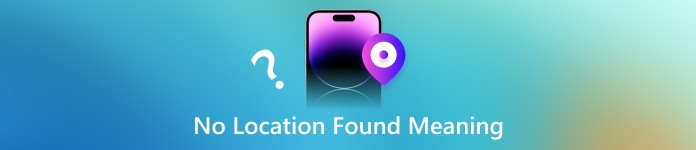
Tässä artikkelissa:
Osa 1: Mitä tarkoittaa, että sijaintia ei löydy
Etsi iPhoneni- tai Etsi ystäviä -toimintoja käyttäessään monet käyttäjät saattavat kohdata Sijaintia ei löytynyt viestin, joten he ihmettelevät, mitä tarkoittaa, kun siinä lukee Sijaintia ei löytynyt? Tämän tiedon ydin on, että järjestelmä ei pysty tällä hetkellä määrittämään toisen laitteen reaaliaikaista sijaintia, mikä voi johtua laitteen offline-tilasta, signaalin menetyksestä tai rajoitetuista paikannuspalveluista.
Monet ihmettelevät, mitä eroa tällä on ja Ei sijaintia saatavilla -viestillä, kun he näkevät sen ensimmäistä kertaa. Itse asiassa Ei sijaintia löydetty tarkoittaa, että laite on tilapäisesti kadonnut, eikä sitä, että toinen osapuoli lopettaa jakamisen. Toisin sanoen se ei välttämättä tarkoita, että toinen osapuoli olisi poistanut paikannuksen käytöstä, eikä se ole sama asia kuin estäminen tai näkymättömyyden menettäminen.
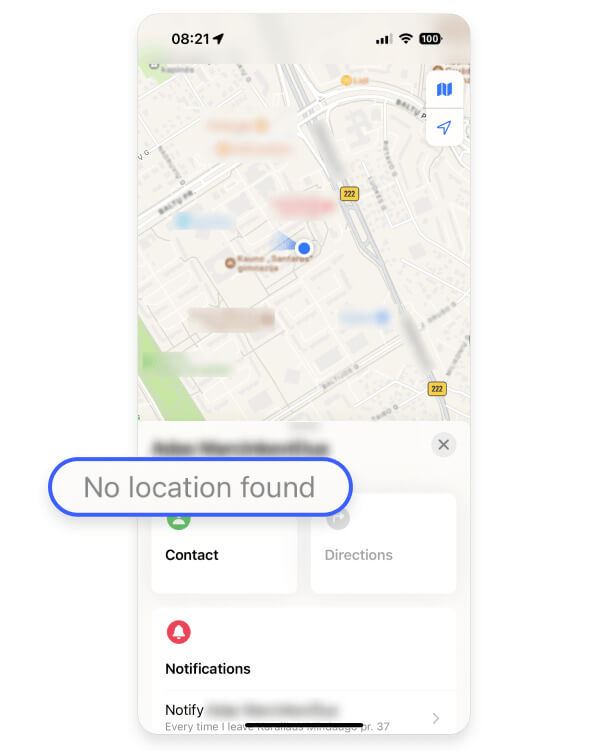
Osa 2: Miksi sijaintia ei löydy
Sijaintia ei löytynyt -virheelle on monia syitä, joista useimmat liittyvät laitteen tilaan tai verkkoyhteyteen pikemminkin kuin keinotekoisiin yksityisyysasetuksiin. Näiden laukaisevien tekijöiden ymmärtäminen voi auttaa selvittämään, onko kyseessä tilapäinen vika vai jatkuva asennusongelma.
• Huono internetyhteys
Find ei voi päivittää sijaintiaan, jos henkilön puhelimessa ei ole mobiilidataa tai Wi-Fi-yhteyttä. Tämä on myös yksi yleisimmistä syistä sille, miksi sijaintia ei löydy.
• Loppuvat sähköt
Käyttäjät usein ihmettelevät: "Tarkoittaako sijainnin puuttuminen sitä, että puhelin on kuollut?" Kun iPhone sammutetaan tai akku tyhjenee, paikannuspalvelu keskeytyy välittömästi ja näyttöön tulee ilmoitus "Sijaintia ei löytynyt".
• Lentokonetila
Lentokonetila ei ainoastaan katkaise internetyhteyttä, vaan myös estää paikannuspalvelut. Jos laite on signaalittomassa ympäristössä, kuten metrossa tai vuoristossa, sijaintia ei välttämättä tilapäisesti anneta.
• Käytöstä poistettu paikannuspalvelu
Jos muut ihmiset poistavat Jaa oma sijainti -toiminnon käytöstä tai rajoittavat sijaintioikeuksia asetuksissa, et voi myöskään seurata iPhonen sijaintiaTässä tapauksessa jonkun arvaus "Tarkoittaako sijaintia ei löytynyt, että he sammuttivat sen?" on mahdollinen.
• Järjestelmävika
Vaikka se on harvinaisempaa, Applen Find-palvelussa voi joskus olla lyhytaikainen häiriö, joka estää järjestelmän synkronoimasta sijaintiaan ja näyttää jälleen viestin "Sijaintia ei löytynyt".
Osa 3: Kuinka korjata sijaintia ei löytynyt
Kun kohtaat viestin "Sijaintia ei löytynyt", sinun ei tarvitse heti olettaa, että sijainti on tarkoituksella poistettu käytöstä. Kokeile seuraavia menetelmiä yksitellen; monet tapaukset voidaan ratkaista helposti.
Varmista vakaa verkko
Verkkoyhteyden puute on yksi tärkeimmistä syistä, miksi sijaintia ei löytynyt -viesti tulee näkyviin. Tarkista, että sekä sinä että toinen henkilö olette yhteydessä Wi-Fi-verkkoon tai että mobiilidata on käytössä. Kun verkkoyhteys ei ole tasainen, järjestelmä ei voi lähettää reaaliaikaista sijaintia takaisin.
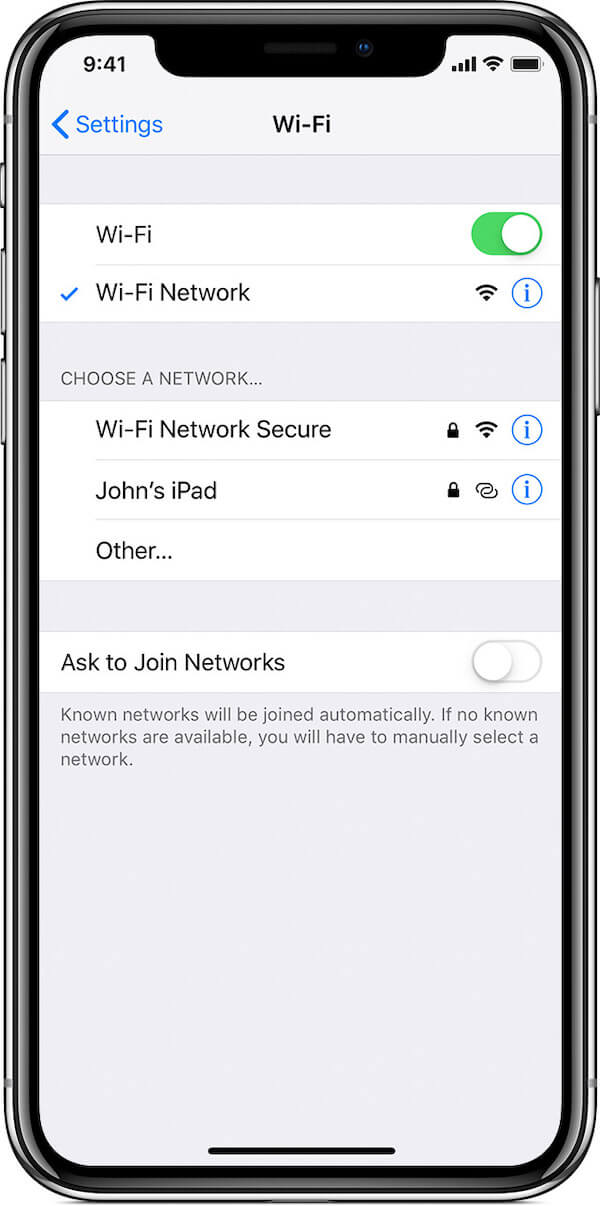
Tarkista sijaintipalvelut
Mene asetukset > Yksityisyys > Sijaintipalvelu, varmista, että se on käytössä, ja kytke päälle Jaa Oma sijainti sisään löytöTämä vaihe jätetään usein huomiotta, varsinkin kun vaihdat laitteen tai päivität järjestelmän, se voi helposti ilmestyä Ei sijaintia löytynyt -kehotteeseen.
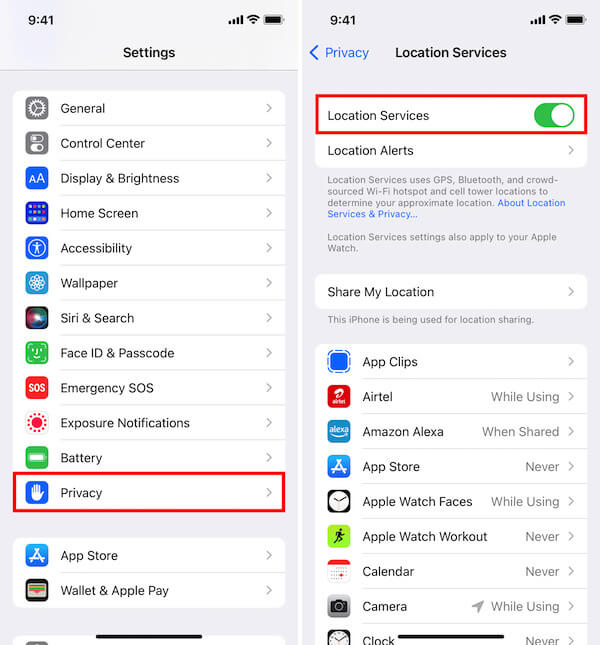
Laitteen uudelleenkäynnistys
Joskus sijaintia ei löytynyt -ongelma ei johdu verkko- tai asennusongelmasta, vaan järjestelmän välimuistin virheestä tai tilin vahvistusvirheestä. Tässä tapauksessa Apple ID -kirjautumistilan uudelleenkäynnistäminen tai päivittäminen usein palauttaa normaalin sijainnin jakamisen.
Paina ja pidä painettuna tehoa ja äänenvoimakkuutta lisää -painiketta, liu'uta iPhone pois päältä ja odota muutama sekunti uudelleenkäynnistystä, mikä poistaa tilapäiset järjestelmäviiveet.

Jos uudelleenkäynnistys ei auta, voit yrittää kirjautua ulos ja sisään uudelleen. Siirry osoitteeseen asetukset, napsauta Apple ID -avatariasi yläreunassa, liu'uta alas ja valitse Kirjaudu ulos. Syötä salasana kehotteiden mukaisesti. Jos sinä unohda Apple ID -salasana, voit myös hakea sen myöhempiä toimintoja varten.
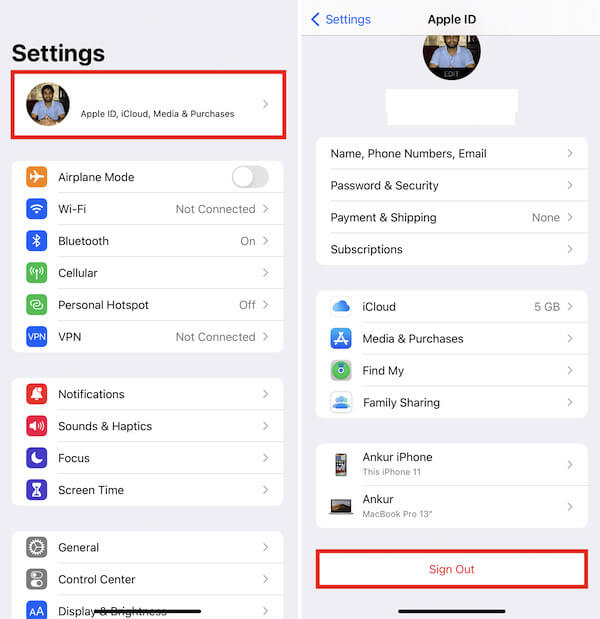
Kirjaudu ulos ja palaa takaisin asetukset sivu kirjautuaksesi Apple ID -tilillesi. Tämä prosessi päivittää tilisi synkronoinnin tilan, mikä voi poistaa sijaintivirheen tilitasolla, varsinkin jos usean laitteen synkronointi on virheellinen.
Näillä käytännöllisillä menetelmillä voit nopeasti selvittää todellisen syyn "Ei sijaintia löytynyt" -merkinnälle, mikä poistaa arvailun tarpeen.
Osa 4: Ei sijaintia löytynyt vs. Ei sijaintia saatavilla
Kun useat käyttäjät näkevät kehotteen kohdassa löytö, he ihmettelevät, mitä eroa on ilmoituksilla No Sijainnin löytyminen ja Sijainti ei ole saatavilla. Vaikka ne näyttävät samankaltaisilta, merkitys ja laukaiseva tekijä ovat erilaiset.
Sijaintia ei löytynyt
Tämä kehote tulee yleensä näkyviin, kun järjestelmä ei pysty selvittämään toisen osapuolen sijaintia. Esimerkiksi toinen laite on irrotettu, sammutettu tai lentokonetilassa, tai iCloud-tietojen synkronointi ei onnistu. Eli järjestelmä ei voi edes lähettää tai vastaanottaa sijaintipyyntöjä.
Sijainti ei saatavilla
Sen sijaan "Sijainti ei saatavilla" tarkoittaa, että järjestelmä voi muodostaa yhteyden toisen osapuolen laitteeseen. Silti toinen osapuoli päättää olla jakamatta sijaintia tai rajoittaa sijainnin käyttöä yksityisyysasetusten vuoksi. Lyhyesti sanottuna se on "etsi se, mutta älä näytä sitä".
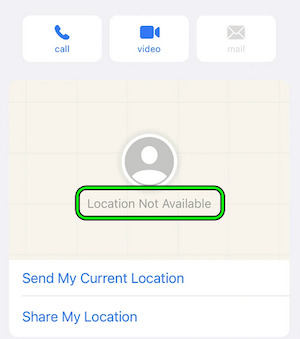
Joten kun näet nämä kaksi vihjettä, vastauksen pitäisi olla erilainen. Jos kyseessä on Sijaintia ei löydy, kyseessä on todennäköisemmin tekninen tai signaaliongelma. Sijaintia ei löydy -tilanteessa toisen osapuolen on kuitenkin usein itse tehtävä aloite jaettavan jakamisoikeudet muuttamiseksi tilanteen palauttamiseksi.
Bonusvinkki: Huijaa sijaintia seurannan perusteella
Saatuaan tietää, mitä sijaintia ei löydy -viesti tarkoittaa ja mitä yleisiä ratkaisuja siihen on, jotkut käyttäjät jäävät pohtimaan toista kysymystä: Voisiko sijaintiani seurata salaa? Monet ihmiset haluavat tietää, tarkoittaako sijaintia ei löydy -viesti sitä, että he ovat kytkeneet sen pois päältä, koska haluavat välttää seurannan jonkin aikaa. Tässä tilanteessa ammattimaisen virtuaalisen paikannustyökalun, kuten imyPass iLocaGo on joustavampi ja turvallisempi vaihtoehto, joka voi muuttaa GPS-sijaintiasi iPhonessa yhdellä napsautuksella ilman jailbreakkaamista tai puhelimen normaaliin käyttöön vaikuttamatta.

Yli 4 000 000 latausta
Tukee mukautettua reittiliikettä todellisen lentoradan simuloimiseksi.
Ohita sovelluksen sijaintirajoitukset vaihtamalla sijaintia yhdellä napsautuksella.
Suojaa henkilökohtaista yksityisyyttä ei-toivotulta sijainnin valvonnalta.
Yhteensopiva sekä Mac- että Windows-järjestelmien kanssa.
Lataa ja asenna iLocaGon uusin versio. Liitä puhelimesi tietokoneeseen USB-kaapelilla ja napauta Luota tähän laitteeseen.

Kun yhteys on muodostettu, valitse Muokkaa sijaintia tila kotisivulla jatkaaksesi seuraaviin toimintoihin.

Vuonna Hae Kirjoita karttanäytön yläreunassa olevaan hakupalkkiin simuloitava sijainti ja napsauta hakupainiketta. Vahvista kohteen sijainti kartalla ja napsauta Synkronoi laitteeseen -painiketta. Tässä vaiheessa iPhonesi sijaintitiedot muuttuvat valitsemaasi sijaintiin.

Avaa kartta tai muu sijaintisovellus iPhonellasi varmistaaksesi, että sijainnin vaihto onnistui. Yllä olevien vaiheiden avulla voit helposti muuttaa iPhonesi sijaintitietoja suojataksesi yksityisyyttäsi ja välttääksesi tarpeetonta sijainnin seurantaa.
Johtopäätös
Paikannukseen liittyvät toiminnot ovat yhä tärkeämpiä ja herkempiä jokapäiväisessä elämässämme. Sinun ei tarvitse vain selvittää Mitä tarkoittaa, että sijaintia ei löydy, mutta sinun on myös hallittava sijaintioikeuksiasi ja suojeltava yksityisyyttäsi. Kokeile imyPass iLocaGo nyt avataksesi ilmaisemman ja turvallisemman sijainninhallintamenetelmän!
Kuumia ratkaisuja
-
GPS-sijainti
- Parhaat Pokemon Go -paikat koordinaatteilla
- Laita sijaintisi pois päältä Life360:ssä
- Kuinka muuttaa sijaintia iPhonessa
- Arvostelu iSpoofer Pokemon Go -sovelluksesta
- Aseta virtuaaliset sijainnit iPhonessa ja Androidissa
- TikTok Seuraa sijaintiasi
- Monster Hunter Now Joystick
- Katsaus IP Location Finderista
- Vaihda Mobile Legends -sijaintia
- Vaihda sijaintia Tiktokissa
-
Avaa iOS
-
iOS-vinkkejä
-
Avaa Android

